Τι είναι οι πίνακες ελέγχου και οι αναφορές στο Excel;

Στο Excel, είναι κρίσιμο να κατανοήσουμε τη διαφορά μεταξύ αναφορών και πινάκων εργαλείων για την αποτελεσματική ανάλυση και οπτικοποίηση δεδομένων.
Μια νέα προσαρμοσμένη εφαρμογή στο SharePoint εμφανίζει μια στήλη τίτλου κειμένου. Η λίστα περιέχει επίσης πολλές στήλες πίσω από τα παρασκήνια που δεν μπορείτε να δείτε, όπως το αναγνωριστικό και η έκδοση. Για να κάνετε την προσαρμοσμένη εφαρμογή δική σας, πρέπει να προσθέσετε στήλες στην εφαρμογή.
Οι στήλες είναι σαν πεδία σε έναν πίνακα βάσης δεδομένων. Όταν προσθέτετε μια στήλη στην εφαρμογή σας, εμφανίζεται ένα πεδίο εισαγωγής δεδομένων στη Νέα φόρμα της εφαρμογής για να σας δώσει ένα μέρος για να εισαγάγετε δεδομένα σε αυτήν τη στήλη.
Ένας μικρός προγραμματισμός πάει πολύ μακριά. Δημιουργήσατε ένα σχέδιο για την προσαρμοσμένη εφαρμογή σας, σωστά; Επειδή τώρα ξεκινάτε να προσθέτετε τις στήλες στην εφαρμογή σας στο SharePoint που καταχωρίσατε στο σχέδιό σας.
Μπορείτε επίσης να προσθέσετε στήλες στις προκαθορισμένες εφαρμογές του SharePoint.
Ακολουθήστε αυτά τα βήματα για να προσθέσετε στήλες στην προσαρμοσμένη εφαρμογή σας:
Με την εφαρμογή σας ανοιχτή στο πρόγραμμα περιήγησης, κάντε κλικ στην καρτέλα Λίστα στην Κορδέλα και, στη συνέχεια, κάντε κλικ στο κουμπί Δημιουργία στήλης στην ομάδα Διαχείριση προβολών.
Εμφανίζεται το παράθυρο Δημιουργία στήλης.
Μπορείτε επίσης να προσθέσετε νέες στήλες με τη σελίδα Ρυθμίσεις λίστας.

Πληκτρολογήστε ένα όνομα για τη νέα σας στήλη στο πεδίο Όνομα στήλης.
Το όνομα που πληκτρολογείτε είναι αυτό που θα δουν οι χρήστες, γι' αυτό επιλέξτε ένα όνομα που να είναι συνοπτικό αλλά με νόημα. Δεν συνιστάται να χρησιμοποιείτε κενά στα ονόματα των στηλών σας όταν τα δημιουργείτε για πρώτη φορά. Μπορείτε πάντα να προσθέσετε κενά αργότερα.
Τα κενά που εισάγονται σε ένα όνομα στήλης γίνονται μόνιμο μέρος του εσωτερικού ονόματος αυτής της στήλης στο SharePoint. Μερικά από αυτά τα εσωτερικά ονόματα μπορεί να γίνουν αρκετά μακροσκελή και εντελώς ανόητα, γεγονός που κάνει την αναφορά σε αυτά πραγματικά πόνο.
Επιλέξτε τον τύπο των πληροφοριών που θέλετε να αποθηκεύσετε στη στήλη.
Οι επιλογές που δίνονται εδώ είναι αρκετά εύχρηστες — Μία γραμμή κειμένου, αριθμός, ημερομηνία και ώρα κ.λπ.
Βεβαιωθείτε ότι έχετε καθορίσει τι είδους δεδομένα έχετε όταν δημιουργήσετε για πρώτη φορά τη στήλη. Η αλλαγή του τύπου δεδομένων αργότερα μπορεί να οδηγήσει σε απώλεια δεδομένων ή ενδέχεται να μην έχετε τόσες πολλές επιλογές όταν αλλάζετε τον τύπο.
Στην ενότητα Πρόσθετες ρυθμίσεις στήλης, επιλέξτε τις επιλογές που καθορίζουν περαιτέρω τον τύπο της στήλης σας.
Ο τύπος στήλης που επιλέγετε στο Βήμα 3 καθορίζει ποιες επιλογές έχετε διαθέσιμες για τη διαμόρφωση της στήλης.
(Προαιρετικό) Εάν θέλετε το SharePoint να δοκιμάσει τις τιμές που έχουν εισαχθεί στη στήλη σας, χρησιμοποιήστε την ενότητα Επικύρωση στήλης για να εισαγάγετε τον τύπο σας.
Κάντε κλικ στο OK.
Το SharePoint προσθέτει τη στήλη στην προσαρμοσμένη εφαρμογή σας.
Μπορείτε να αλλάξετε τις ιδιότητες στηλών αργότερα και να αναδιατάξετε τη σειρά των στηλών χρησιμοποιώντας τη σελίδα Ρυθμίσεις λίστας.
Αφού δημιουργήσετε για πρώτη φορά μια προσαρμοσμένη εφαρμογή, χρησιμοποιήστε τη σελίδα Ρυθμίσεις λίστας ή βιβλιοθήκης για να τροποποιήσετε την εφαρμογή σας, όπου έχετε όλες τις εντολές στα χέρια σας για να ενεργοποιήσετε τη δημιουργία στηλών — μπορείτε να επιλέξετε στήλες ιστότοπου, να δημιουργήσετε τις δικές σας στήλες και να τις αναδιατάξετε .
Αφού δημιουργηθεί η εφαρμογή σας και πρέπει να προσθέσετε περισσότερες στήλες, το κουμπί Δημιουργία στήλης στην καρτέλα Λίστα της Κορδέλας είναι ένας εύχρηστος τρόπος για να προσθέσετε μία ή δύο στήλες χωρίς να βγείτε από την κύρια σελίδα.
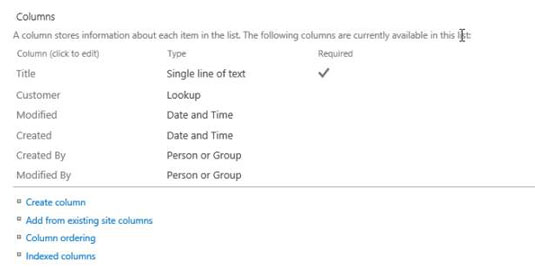
Στο Excel, είναι κρίσιμο να κατανοήσουμε τη διαφορά μεταξύ αναφορών και πινάκων εργαλείων για την αποτελεσματική ανάλυση και οπτικοποίηση δεδομένων.
Ανακαλύψτε πότε να χρησιμοποιήσετε το OneDrive για επιχειρήσεις και πώς μπορείτε να επωφεληθείτε από τον αποθηκευτικό χώρο των 1 TB.
Ο υπολογισμός του αριθμού ημερών μεταξύ δύο ημερομηνιών είναι κρίσιμος στον επιχειρηματικό κόσμο. Μάθετε πώς να χρησιμοποιείτε τις συναρτήσεις DATEDIF και NETWORKDAYS στο Excel για ακριβείς υπολογισμούς.
Ανακαλύψτε πώς να ανανεώσετε γρήγορα τα δεδομένα του συγκεντρωτικού πίνακα στο Excel με τέσσερις αποτελεσματικές μεθόδους.
Μάθετε πώς μπορείτε να χρησιμοποιήσετε μια μακροεντολή Excel για να αποκρύψετε όλα τα ανενεργά φύλλα εργασίας, βελτιώνοντας την οργάνωση του βιβλίου εργασίας σας.
Ανακαλύψτε τις Ιδιότητες πεδίου MS Access για να μειώσετε τα λάθη κατά την εισαγωγή δεδομένων και να διασφαλίσετε την ακριβή καταχώρηση πληροφοριών.
Ανακαλύψτε πώς να χρησιμοποιήσετε το εργαλείο αυτόματης σύνοψης στο Word 2003 για να συνοψίσετε εγγραφές γρήγορα και αποτελεσματικά.
Η συνάρτηση PROB στο Excel επιτρέπει στους χρήστες να υπολογίζουν πιθανότητες με βάση δεδομένα και πιθανότητες σχέσης, ιδανική για στατιστική ανάλυση.
Ανακαλύψτε τι σημαίνουν τα μηνύματα σφάλματος του Solver στο Excel και πώς να τα επιλύσετε, βελτιστοποιώντας τις εργασίες σας αποτελεσματικά.
Η συνάρτηση FREQUENCY στο Excel μετράει τις τιμές σε έναν πίνακα που εμπίπτουν σε ένα εύρος ή bin. Μάθετε πώς να την χρησιμοποιείτε για την κατανομή συχνότητας.





